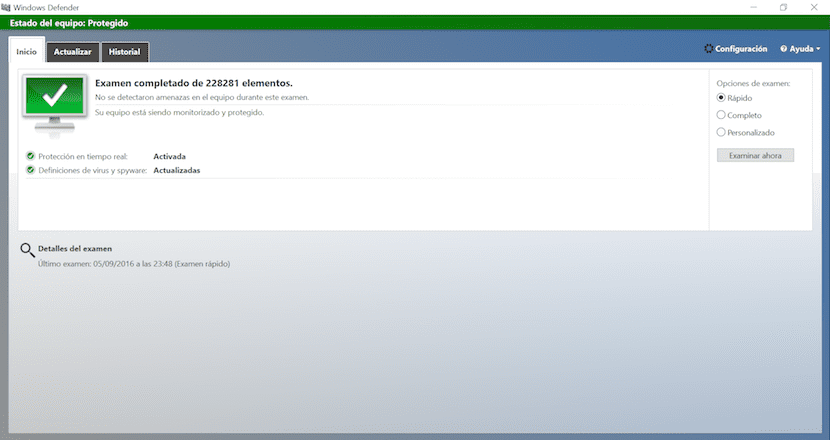
A chegada do Windows 10 foi um ponto de partida para muitos usuários no que diz respeito aos antivírus clássicos, embora tudo tenha começado com o versão aprimorada do Windows Defender lançada pela Microsoft junto com o Windows 8. A chegada do Windows Defender permitiu que os usuários tivessem o dispositivo sempre protegido contra malware, spyware e outros arquivos maliciosos de utilidade duvidosa e, portanto, de reputação. Foi então que os usuários mais contidos, com conhecimento sobre as páginas que visitam e o conteúdo que baixam, deixaram de usar um antivírus. Isso não quer dizer que não seja recomendado, mas se fizer uso normal dele, basta o Windows Defender.
O Windows Defender verifica regularmente nosso computador, bem como todos os arquivos que baixamos da Internet, para verificar se são seguros e se não contêm nenhum software que possa afetar nosso PC. Mas não todo o software que baixamos da internet vem de uma origem "ilícita" para chamá-lo de alguma forma. Este tipo de software geralmente carrega uma espécie de "chave" que nos permite acessar o aplicativo, bem como instalá-lo sem problemas de número de série, etc.
Este tipo de software tem um software ou chave anexada. Esta chave é normalmente considerada um software malicioso e prejudicial à saúde do nosso computador, por isso é automaticamente eliminada pela protecção que temos no nosso PC, no nosso caso seria o Windows Defender.
Impedir que o Windows Defender verifique os arquivos
Se quisermos que a proteção embutida no Windows 10 exclua um diretório ou arquivo com um tipo de conteúdo semelhante ao que expliquei acima, a única opção que temos para é excluir essa pasta ou arquivo da verificação. Para eles, procederemos da seguinte forma:
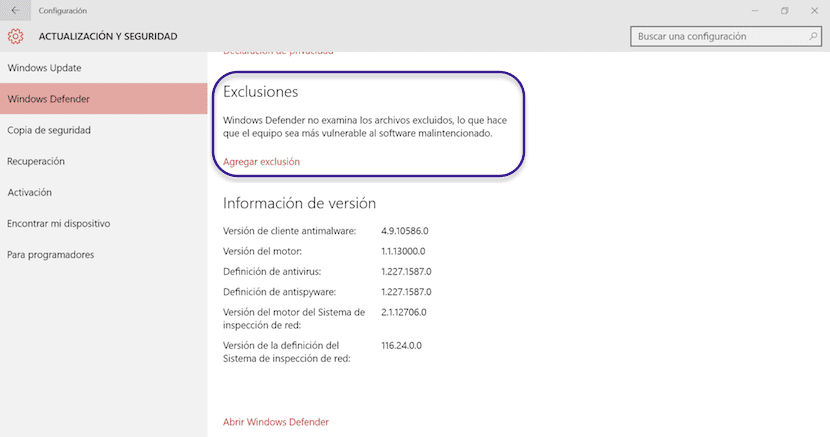
- Subimos para o menu Iniciar> Atualização e segurança> Windows Defender.
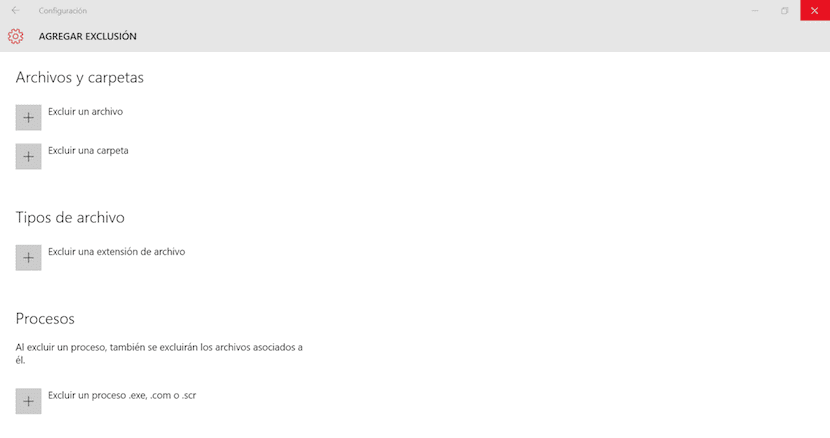
- No lado esquerdo, vamos para Exclusões e clicamos em Adicionar exclusão. Em seguida, devemos selecione o arquivo ou direcionador que queremos evitar na verificação do Windows Defender.